Buscar e invitar licitantes (heredado)
Contenido heredado
Si la herramienta de licitación de su proyecto se ha actualizado a la experiencia mejorada de administraciónde ofertas, consulte Buscar y filtrar compañías e invitar licitantes para conocer los pasos actualizados.
Objetivo
Para invitar a los usuarios a ofertar por su paquete de licitación.
Aspectos a tener en cuenta
- Permisos de usuario requeridos:
- Permisos de nivel de "Administrador" en la herramienta Licitación del proyecto.
- Información adicional:
- Invitar a varios licitantes desde una sola pantalla. Utilice la función de búsqueda de Procore’s para encontrar licitantes, y luego marque las compañías que desea incluir en el paquete de ofertas con un solo clic.
- Una vez que envía una invitación a licitar a una compañía, cualquier persona de esa compañía que esté en la Lista de destinatarios puede registrarse para enviar una licitación, o el invitado a licitar puede responder al correo electrónico de invitación a licitar con el monto de la oferta. Consulte Adjudicar una oferta ganadora y convertirla en una orden de compra o Adjudicar una oferta ganadora y convertirla en un contrato para obtener más información.
- Los usuarios solo pueden ver una oferta para la que están en la lista de ofertas y a la que han sido invitados.
- Para obtener información sobre lo que aparece en el correo electrónico de invitación, ver Crear un Paquete de ofertas.
Requisitos previos
- Asigne un código de especialidad o costo a cada compañía que desee ofertar y seleccione el contacto de licitación en la pestaña Información del licitante en la herramienta Directorio de la compañía. Consulte Establecer información del licitante a nivel compañía.
Pasos
- Navegue hasta la herramienta de Licitación del proyecto.
- Haga clic en Ver junto al paquete de ofertas que desea invitar a los licitantes a ofertar. También puede crear un nuevo paquete de ofertas. Para obtener más información, ver Crear un Paquete de ofertas.
Nota: Será dirigido automáticamente a la pestaña Licitantes. - Haga clic en Agregar Licitantes.
Buscar y agregar licitantes
- Ubique a los licitantes mediante la búsqueda del nombre de la compañía o del proveedor en la barra de búsqueda de la parte superior de la página.
- Si desea copiar la lista de ofertas de otro paquete de licitación, seleccione el paquete que desea copiar haciendo clic en el menú desplegable en Usar licitantes anteriores.
Notas:- Solo puede copiar las listas de licitantes de los proyectos "activos" en los que tenga los permisos necesarios.
- Este es un tipo de filtro. Puede buscar licitantes en la Lista de ofertas del paquete "Hormigón" con el código de costo de "01-000 Razón", con una especialidad, una palabra clave y opciones avanzadas, todo a la vez para delimitar su búsqueda.
- Busque licitantes filtrando por especialidades, códigos de costo, proximidad al sitio de trabajo, país, estado, calificación promedio, tipo de mano de obra, autorización y precalificación.
Nota: Los licitantes autorizados se agregan a la lista de permitidos y recibirán ofertas.Puede utilizar este filtro cuando busque especialidades para usar en su paquete de licitación. - Haga clic enFiltros adicionales para obtener más opciones de filtro, que incluyen, entre otros, Negocios de mujeres, Empresas de minorías, Pequeñas empresas, Salario prevaleciente, Negocios hispanos, Negocios afroamericanos, Negocios nativos americanos, Negocios asiático-americanos, Acción afirmativa, Empresa comercial certificada, etc.
Nota: Haga clic en "Borrar todo" en la parte superior de la barra lateral Filtros para eliminar todos los filtros o haga clic en "Borrar" para eliminar un filtro individual.
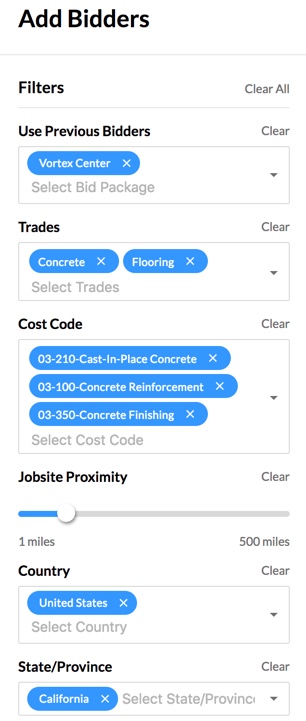
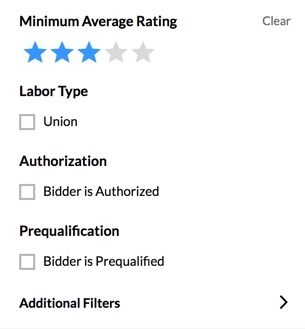
- Marque la casilla junto a cada compañía que desea invitar a ofertar o haga clic en la casilla superior para seleccionar todas las compañías.
Nota: Los licitantes que ya están en la lista de ofertas de su paquete aparecerán como ya marcados en la lista de Compañías.
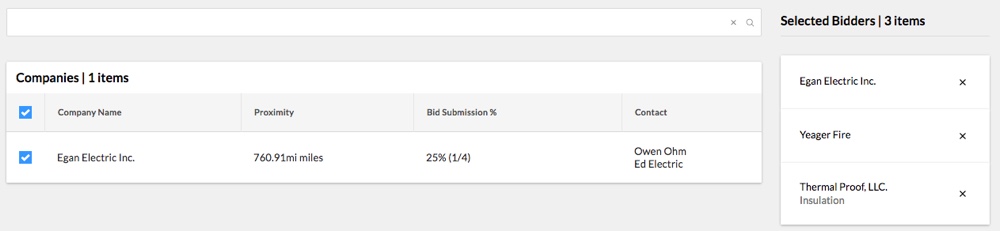
- Una vez que seleccione los licitantes, aparecerán en la sección Licitantes seleccionados en el lado derecho de la página. A medida que selecciona más compañías, Procore realiza un seguimiento de ellas a medida que navega por otras palabras clave/códigos de costos/especialidades/etc. búsquedas.
- Si desea agregar una compañía y un contacto de licitación que no se encuentra actualmente en el Directorio de compañía, un Administrador del directorio del proyecto puede agregar una compañía y un contacto directamente desde el paquete de oferta. Ver Agregar nuevas compañías y contactos al directorio de compañía de la herramienta de Licitación.
- Cuando haya terminado de buscar, haga clic en Agregar licitantes en la parte inferior de la página.
Nota: Siempre puede volver a su lista de ofertas y agregar más, pero deberá agregar sus selecciones a su lista de ofertas para Que Procore guarde su progreso.
Invitar a licitantes
- Cuando esté listo para enviar las invitaciones a licitar, navegue hasta la subpestaña Licitantes de su paquete de licitación (será dirigido automáticamente a esta página una vez que haga clic en Agregar licitantes). Si tiene alguna invitación a licitar pendiente, verá una bandera azul que le pedirá que envíe las invitaciones a licitar de una sola vez.

- Haga clic en Enviar invitaciones.
- Esto lo llevará a la página "Invitar licitantes" donde puede asignar a cada compañía un código de costo y designar a quién irá la invitación a ofertar. También puede anular la selección de los usuarios para que reciban una invitación de esta página.
Notas:- Solo puede añadir destinatarios que estén asociados a la compañía en el directorio de compañías.
- Si tiene más de 50 invitaciones de oferta para enviar, haga clic en Enviar invitaciones y el sistema lo llevará a una página con los primeros 50 licitantes, lo que le permitirá establecer contacto de esas 50 compañías a la vez. Haga clic en Enviar estas 50 invitacionespara enviar invitaciones a los licitantes que ha configurado. Después de esto, se lo llevará a la siguiente página de licitantes. Este proceso continuará hasta que se hayan enviado invitaciones a todos los licitantes de su lista de ofertas. Sin embargo, si se aleja de la página, las opciones desaparecerán. En este caso, deberá volver a su lista de ofertas donde se encuentran los licitantes a los que no ha enviado invitaciones y enviarlas desde allí.
- Haga clic en Enviar estas invitaciones para distribuir invitaciones a todos los contactos de las compañías seleccionadas.
Nota: Las compañías pueden configurar varios paquetes de licitación desglosados por fase de especialidad o proyecto. Cada paquete de licitación puede tener un conjunto separado de documentos de licitación, instrucciones y juego de licitantes. - Puede volver en cualquier momento durante la etapa de licitación para agregar más licitantes a sus paquetes de licitación.
Después de invitar a los usuarios a ofertar por su proyecto, la información que completó aquí se enviará por correo electrónico a esos usuarios (vea la imagen a continuación).
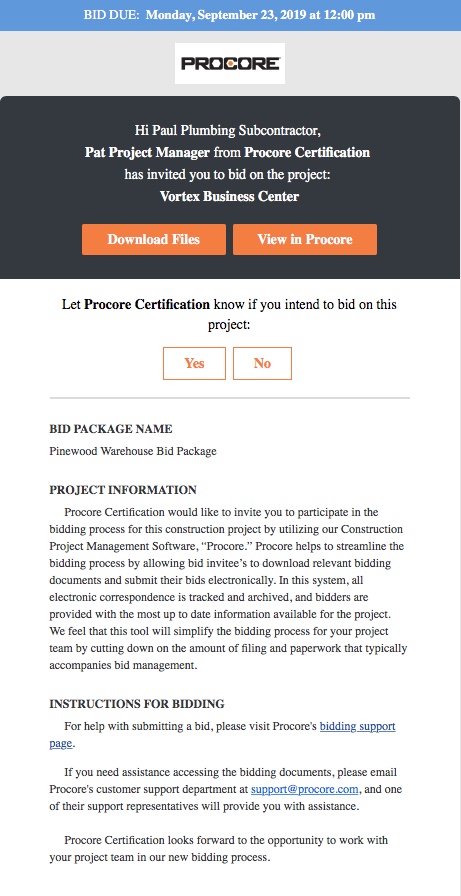
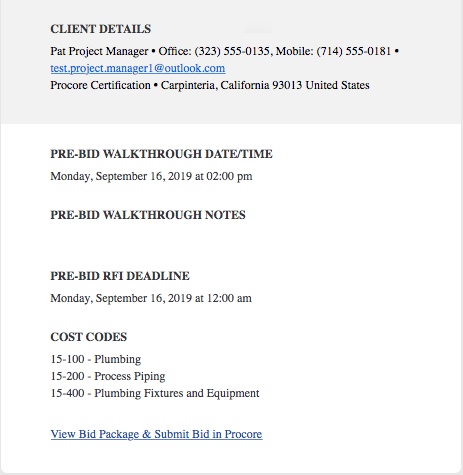
Ver también
- Crear un paquete de licitación
- Volver a invitar a los usuarios a presentar ofertas
- Retirar a un licitante de una Invitación de licitación
- Adjudique una oferta ganadora y conviértala en un contrato
- Adjudicar una oferta ganadora y convertirla en una Orden de compra
- Establecer la información del licitante a nivel compañía

